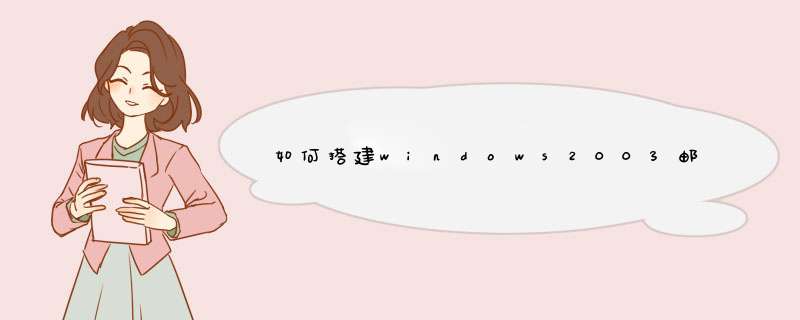
点击并选择POP3服务。点击开始——设置——控制面板,调出控制面板界面,双击“添加或删除程序”后,点击”添加/删除组件“,弹出“Windows组件向导”对话框,点选”电子邮件服务“后,点击”详细信息“按钮,点选“POP3服务”和“POP3服务Web管理”,点击”确定“按钮。
点击并选择SMTP虚拟服务。在“Windows组件向导”对话框中,点选“应用程序服务”确定后,再点选“Internet信息服务(IIS)”后,点击”详细信息“按钮,点选“SMTP service”,点击”确定“按钮。
安装POP3和SMTP虚拟服务。在所有弹出的页面点击”确定“按钮后,返回”Windows组件向导“页面,点击”下一步“按钮,就开始安装POP3和SMTP虚拟服务了。
配置POP3。点击开始——程序——管理工具——POP3服务,打开POP3服务界面,右键点击服务器名,添加购买的域名,点击“确定”按钮。右键点击建好的域名,点选“新建邮箱”,弹出”添加邮箱“对话框,设置邮箱和密码,点击”确定“按钮。
配置SMTP虚拟服务。点击开始——程序——管理工具——Internet信息服务(IIS)管理器,打开SMTP虚拟服务管理界面,右键点击”默认SMTP虚拟服务“点属性,在常规页面,输入与域名对应的IP地址;在访问页面点“中继控制”按钮,弹出”中继控制“对话框,点选“仅以下列表”,添加与域名对应的IP即可。这里需要注意的是,一定不要点选“仅以下列表外”并且没有添加任何IP地址,否则会有大量垃圾邮件把SMTP做为中继发送邮件,影响域名和IP的正常使用。
安装邮件客户端,这里安装的是foxmail,安装成功输入邮箱名后,foxmail会自动解析接收与发送邮件服务器,无需再做配置,就可以成功地收发外网邮件了。
1.在服务器上安装pop3、smtp、nntp、dns。开始-控制面板-添加/删除windows组件
选择dns服务
选择smtp和nntp服务
选择pop3服务
进行相应的安装。
2.配置dns服务,在dns服务器上创建相应的区域a.com。
开始-程序-管理工具-dns
3.配置pop3,新建a.com并添加相应的邮箱。
开始-程序-管理工具-pop3
4.查看smtp信息。
开始-程序-管理工具-Internet信息管理(iis)
已经成功查到了已经建立的区域。
5.验证邮箱之间是否可以发送邮件。
进入OE,并进行相应的配置。
输入相应的邮箱的地址,单击“下一步”。
输入相应的发送和接收邮件的服务器地址,单击“下一步”。
输入相应的帐户名称和密码,单击“下一步”。
单击“完成”,完成了OE的设置。
在另一台pc上也启动OE,并进行相应的配置。
Zhangsan@a.com给lisi@a.com发送一封邮件,单击“发送”。
在李四的邮箱中单击“发送/接收”,查看邮件。
弹出一个对话框这是要将用户名写成邮箱的全称。
已经成功的接收到了邮件,反过来也是可以的,到此我们的内部邮件系统就基本搭建完成,可以根据要求建立多个邮箱地址。
window2003搭建邮件服务器有很多方法使用windows自带的工具来搭建
首先,安装POP3、SMTP组件。对windows server进行检查,看看是否安装了pop3服务和smtp服务组件,若未安装,则需要进行手动添加。
安装pop3服务组件:
安装smtp服务组件:
其次,配置pop3和smtp服务器
这种方式是免费的,不足之处就是无反垃圾模块,垃圾邮件会比较多。收发邮件不是很稳定
如果资金比较充足的话,建议使用U-Mail邮件服务器软件来搭建,支持windows系统,包安装,包维护。邮件收发也很稳定,内嵌反垃圾模块。。。
可以先下载试用一下,有问题可以直接找技术支持
欢迎分享,转载请注明来源:夏雨云

 微信扫一扫
微信扫一扫
 支付宝扫一扫
支付宝扫一扫
评论列表(0条)